QuickBI助你成為分析師-郵件定時推送
創建報表過程中經常需要將報表情況定時推送給其他用戶,及時了解數據情況。高級版本郵件推送功能支持儀表板周期性推送到訂閱人,默認以當前登錄者視角查看,同時支持結合 行級權限進行權限控制 和 結合全局參數功能確定郵件推送內容參數,具體操作步驟如下:
步驟一 設置行級權限
如下圖為當前登錄者設置行級權限,則郵件推送儀表板截圖基於此權限展示:
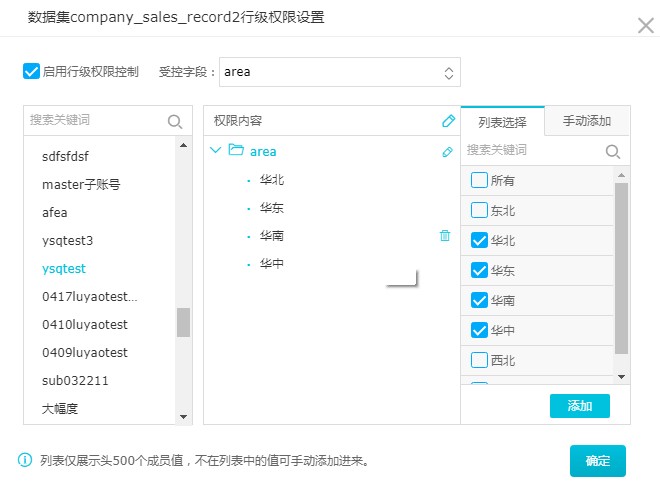
行級權限設置詳情請參考:行級權限設置
步驟二 創建儀表板並保存
創建儀表板,添加查詢控件選擇 相對時間,保存儀表板為 郵件推送測試:
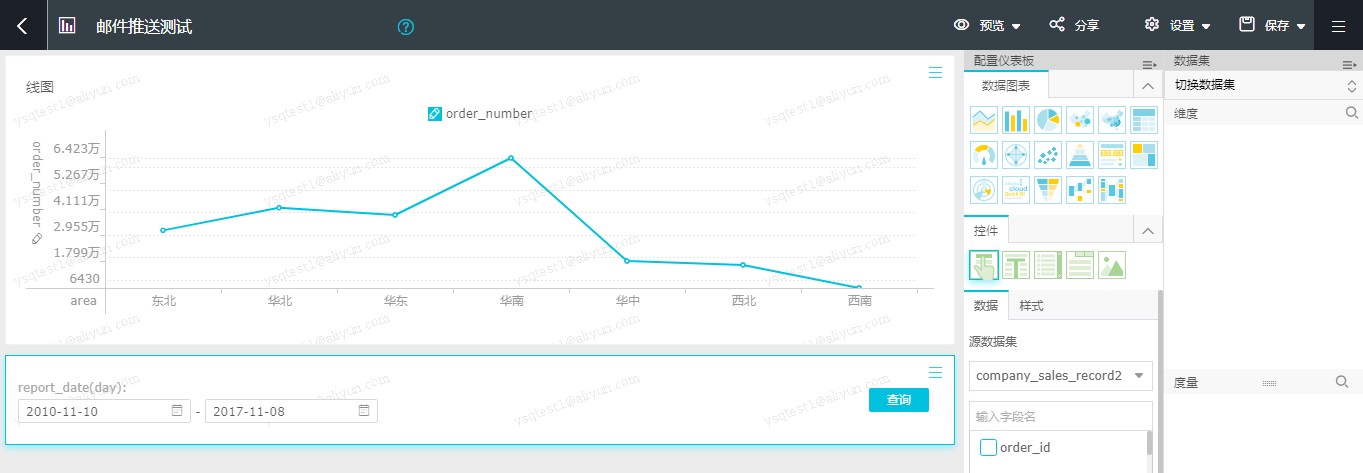
步驟三 設置全局參數並保存
點擊右上角 設置-全局參數 確定郵件任務參數:
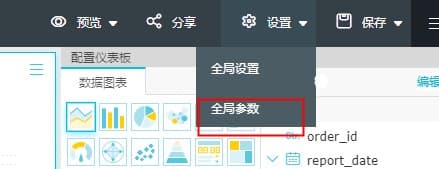
如下圖,選擇‘訂單等級’字段,參數命名為order_level:
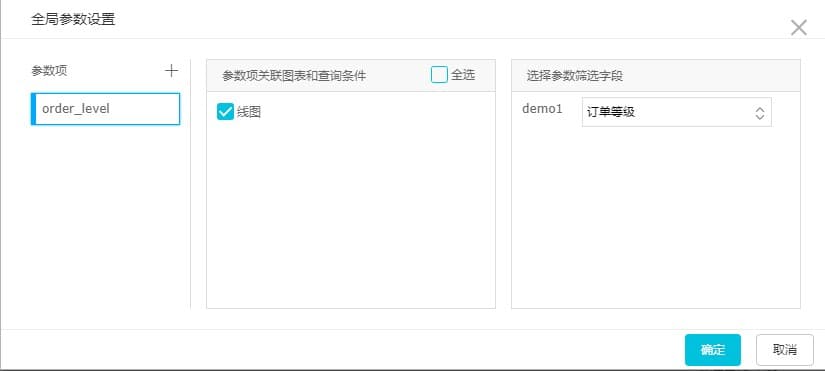
點擊確定,保存設置。
步驟四 新建郵件任務
按照 主導航欄-訂閱-新建 路徑新建郵件任務:

步驟四 點擊設置郵件推送信息
1.郵件標題為必填項,允許填寫 中英文、數字以及下劃線,最長51個字符。
2.郵件開頭,可以設置標題、文本、區塊以及對齊方式等格式,還可以設置字體顏色、字號以及背景色、超鏈接等。
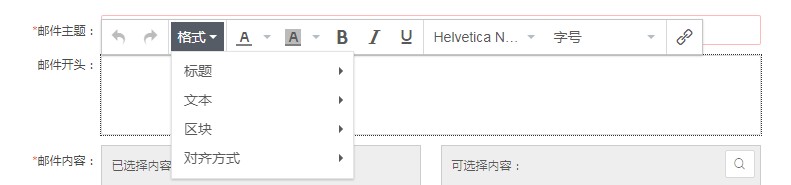
3.選擇需要推送的儀表板: 郵件推送測試。
4.郵件內容則默認為本儀表板名稱。
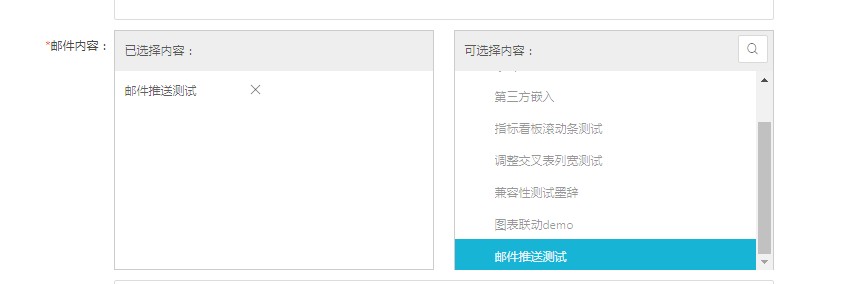
5.選擇儀表板後,出現 參數 設置項,即為 步驟一中設置全局參數內容,參數不可再修改,設置參數值後,郵件推送截圖展示基於此參數條件設置。
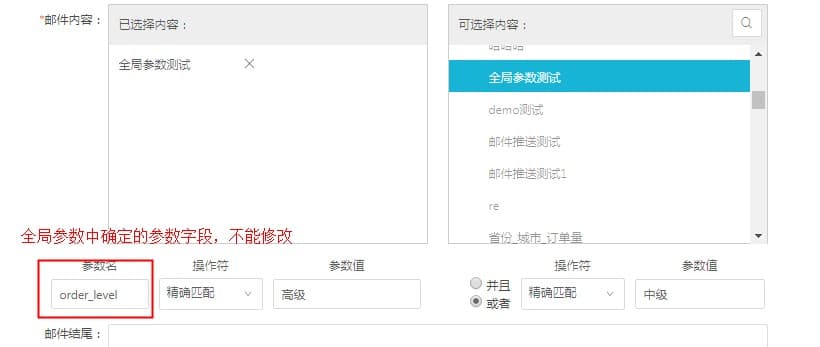
6.填寫郵件結尾,非必填項。
7.負責人則默認為報表作者。
8.設置發送周期,可以按照需求選擇設置,如下示例選擇從20點20分到22點,每小時整點發送。
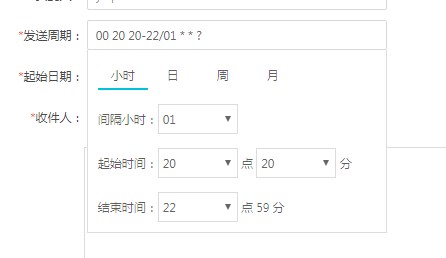
9.選擇郵件發送的起始日期,未到該日期,郵件訂閱不生效,如果設置了2017-12-01,則郵件會從2017-12-01開始發送。
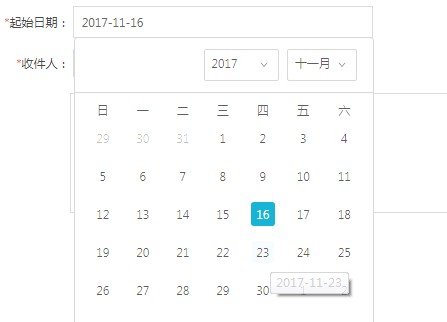
10.選擇收件人。
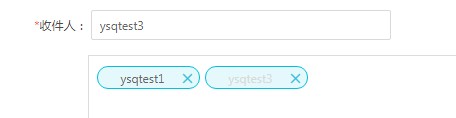
註意:如上圖,第二個收件人名稱顯示灰色,說明該賬戶沒有設置郵箱等,若收件人未設置郵箱,則該收件人收不到郵件。請參考下面截圖:在 我的- yunbi_default_space-空間設置-個人設置-個人信息 中填寫必要信息。
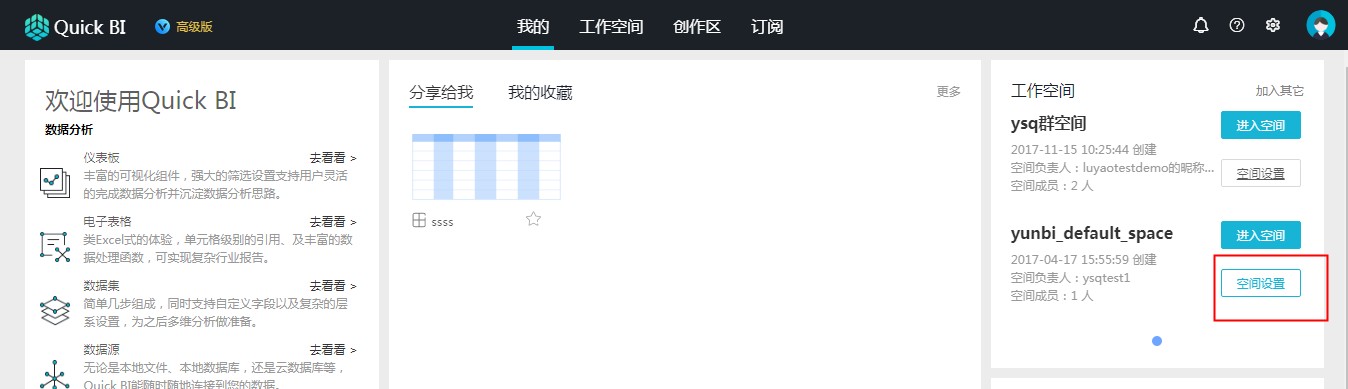
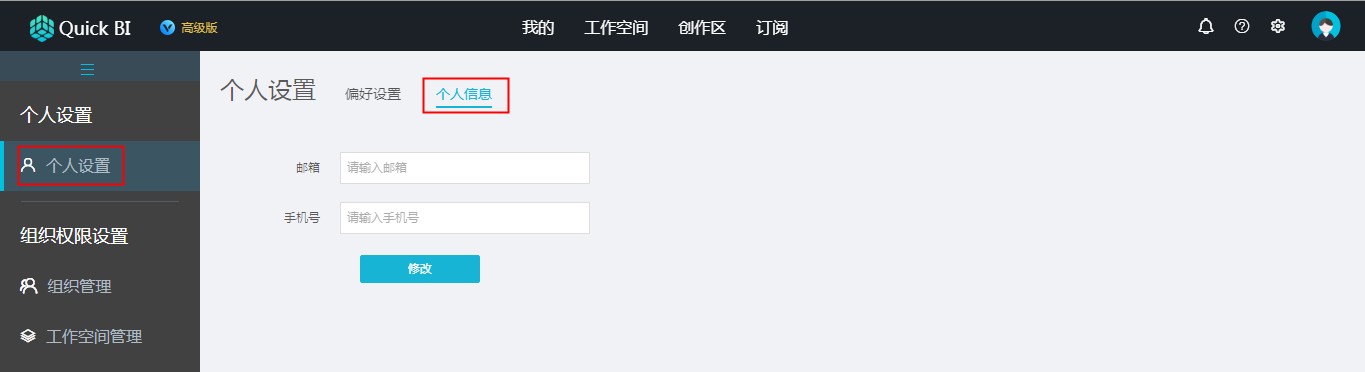
最後右上角點擊保存,設置完成。
另外可以在導航欄訂閱,‘點點點’編輯區設置手動執行:
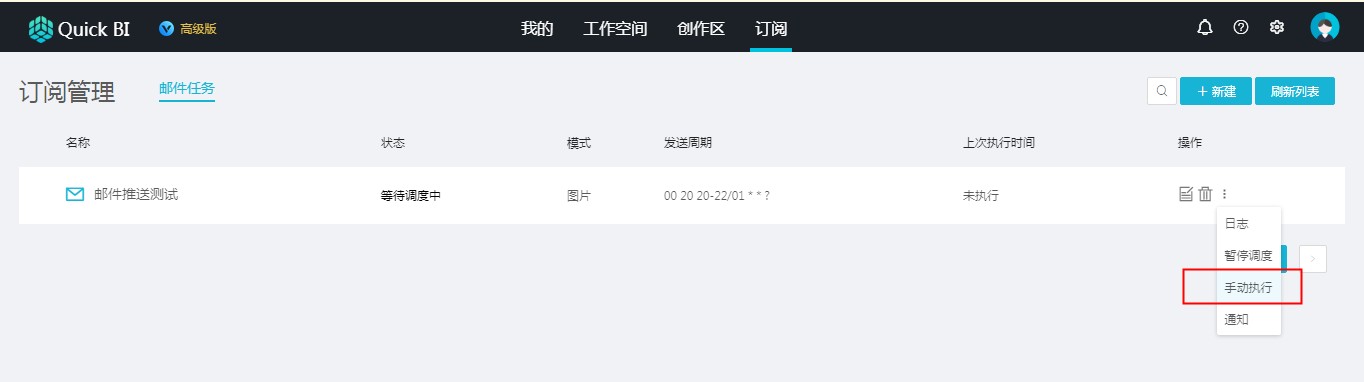
如下圖,選擇基準時間為2017-11-17,則儀表板中設置的查詢條件的相對時間則是以此時間為基準,同時可以再次設置收件人:
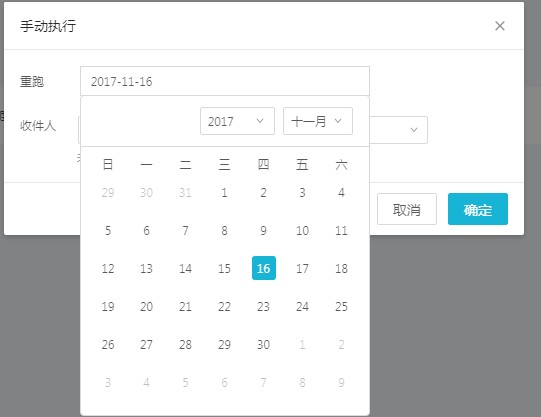
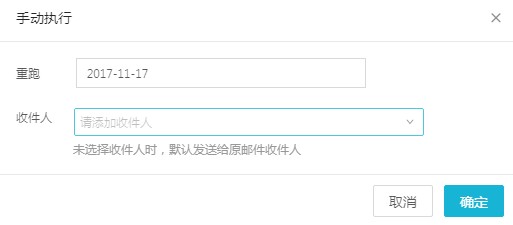
以上郵件任務設置完成。
註意:
1.如果郵件發送失敗,可以訂閱 中查看日誌:
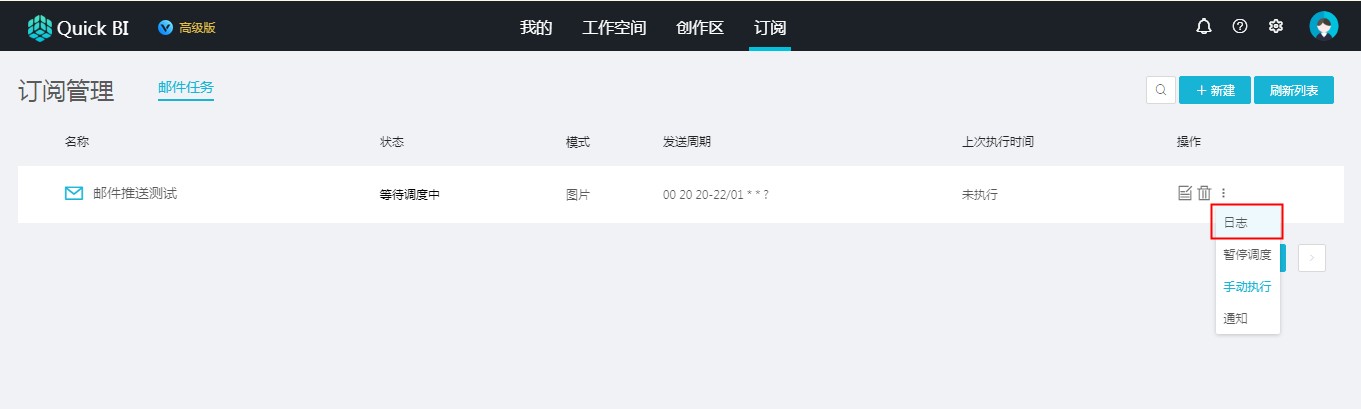
2.只有有編輯報表權限的用戶才可以編輯郵件訂閱任務,以閱覽者身份登錄打開則不顯示訂閱任務無法編輯。
3.如果想要對郵件設置進行再次編輯,點擊下圖編輯按鈕,若直接從儀表板中進入都是新建郵件:
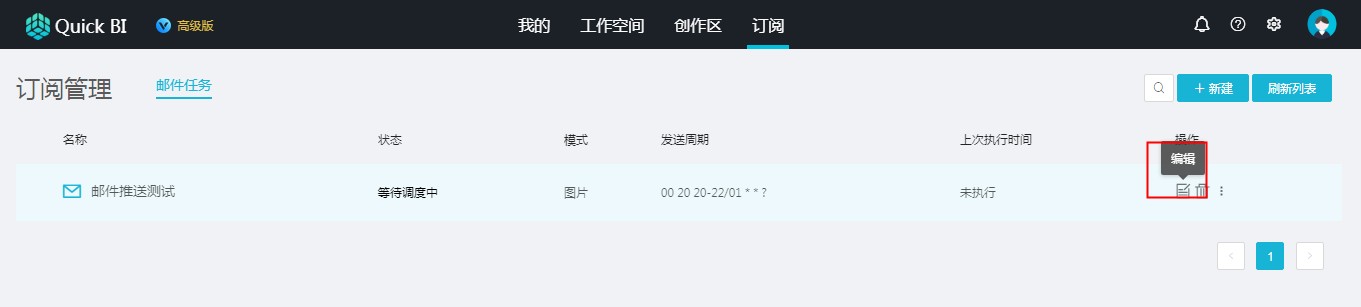
原文鏈接
QuickBI助你成為分析師-郵件定時推送
